Win10截图功能失效了怎么办
最近,不少用户都在反映,win10系统的截图功能失效了。Windows截图工具有时会出现截图之后无法另存图片的问题,点击截图工具“另存为”无法弹出路径选择对话框,也不能通过复制截图来粘贴图片。遇到这种情况,Win10截图功能失效了怎么办?好吧啦网小编就为大家带来Win10截图功能失效解决办法,一起来看看吧。
本文测试环境为Windows 10,在Windows 7/8.1系统中,方法类似。
1.更正存图路径差错
截图工具默认保存路径为系统库下面的“图片”文件夹,如果修改了该文件夹所在位置,则可能会造成无法另存图片的情况。
若是这种原因引起的,只需运行Regedit命令启动注册表编辑器,定位到“HKEY_CURRENT-USERSoftwareMicrosoftWindowsCurrentVersionExplorerUser Shell Folders”,双击“My Pictures”,在“数值数据”中输入“%USERPROFILE%Pictures”,将图片保存路径更改为自己当前所用的图片库对应的真实位置路径即可。
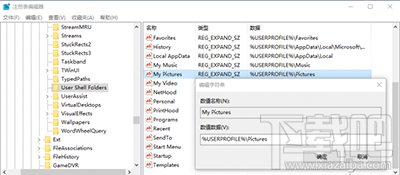
Win10
也可以不用更改注册表信息,转而通过修改“图片”库属性来恢复图片保存路径,让截图工具路径保存恢复正常。使用Win+E组合键启动资源管理器,在左侧栏导航窗格中定位到“此电脑→图片”(Windows 7/8.1中为“库→图片”),右键单击“图片”并选择“属性”命令,弹出“图片 属性”对话框,切换到“位置”选项卡,在其中点击“还原为默认值”,并依次点击“应用”、“确定”,即可恢复抓图保存默认路径。
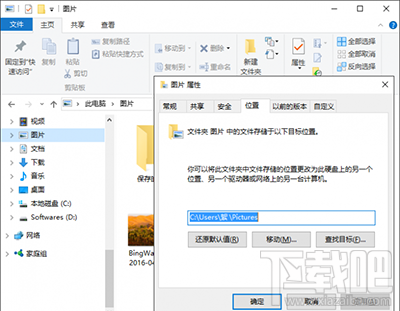
Win10
2.排除第三方软件冲突
如果上面的方法不能解决,则有可能是与第三方软件冲突所致。这时,可采用最小化系统运行的办法来排除解决。
通过Win+R运行msconfig,切换到“服务”选项卡,选择“隐藏所有Microsoft系统服务”,然后逐一禁用所有外来服务,禁用所有启动项,看问题是否得到解决。
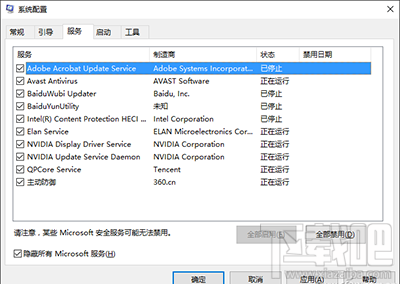
Win10
3.修复系统文件来恢复
如果前面的方法均不能解决,则可能是系统文件损坏所致。可用修复系统文件的办法来解决。
以命令管理员方式进入命令提示符窗口,然后运行“sfc /scannow”命令进行系统修复。该命令会自动修复遭到损坏的系统文件,让产生错误的系统功能恢复正常。
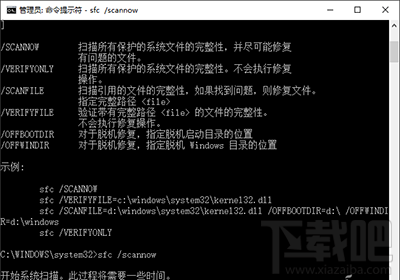
Win10
相关文章:
1. 修复win10出现“本地打印后台处理程序服务没有运行”的方法2. Win10专业版激活密钥及激活教程3. Win10使用360极速浏览器播放视频出现卡顿的解决方法4. Win10无法访问WindowsApps文件夹如何解决?5. Win10系统怎么取消桌面图标固定?Win10系统取消桌面图标固定方法6. Win10任务栏图标大小怎么调?Win10怎么设置任务栏上图标的大小?7. win101909玩游戏掉帧严重怎么办解决方法8. win10更新失败80070002错误怎么办9. win8.1升级win10出现modern setup host停止工作怎么办?10. 修复win10“我们无法设置移动热点因为你的电脑未建立以太网”的方法

 网公网安备
网公网安备